L'utililisation des horaires employés possèdent plusieurs bienfaits:
- L’horaire de l’employé se génère automatiquement lorsqu’il s’absente, diminuant ainsi les risques d’erreur (ex. : oublier d’informer le remplaçant d’une période de garde aux autobus);
- Le temps à payer au remplaçant se calcule automatiquement au module Transactions. La secrétaire ne fait que valider l’information;
- L’horaire de remplacement automatique favorise la mise en place du fractionnement automatique.
Dans la section Mes horaires, il est possible de configurer vos propres horaires. Dans la section Horaires employés, il est possible de configurer les horaires des employés de votre établissement. Les 2 sections sont identiques, à l’exception du champ Employé qui est automatiquement rempli quand un individu crée son propre horaire.
Sachez qu’un employé peut détenir plus d’un horaire. S’il a plus d’un horaire qui doit être pris en compte au cours d’une même journée d’absence, les horaires se superposeront de manière à bien refléter toutes les périodes où l’employé doit être remplacé. Par défaut, l’horaire comporte une tâche nommée Présence élèves: il s’agit des moments où l’employé doit être remplacé lorsqu’il s’absente. Il est possible de préciser, pour chaque période en présence des élèves, le numéro du local où le travail doit être effectué ainsi que le numéro du groupe avec qui le travail doit être effectué.
 De plus, il est possible de modifier la tâche par défaut ainsi qu'en créer de nouvelles avec différentes caractéristiques. Pour plus d'information sur la création de tâches, consultez cet article: Personnel de soutien administratif - Comment personnaliser les tâches?.
De plus, il est possible de modifier la tâche par défaut ainsi qu'en créer de nouvelles avec différentes caractéristiques. Pour plus d'information sur la création de tâches, consultez cet article: Personnel de soutien administratif - Comment personnaliser les tâches?.
Configurer un horaire par employé doit être fait chaque année. Il n’est pas possible de le copier.
Voici, étape par étape, comment faire :
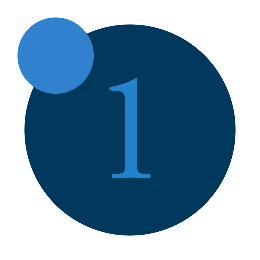
Sélectionnez le module Horaires et calendriers, puis choisissez l’option Horaires employés. Ensuite, cliquez sur Nouvel horaire employé:

L'interrupteur Afficher les désactivés vous permet de voir les horaires employés non actifs. Ce bouton pourrait être utile afin de trouver les horaires employés qui ont été oublié de mettre actifs.

Remplissez les champs du formulaire.
- Dans le champ Établissement, sélectionnez l’établissement où l’employé travaille et pour lequel vous voulez configurer un horaire;
- Dans le champ Employé, sélectionnez le nom de l’employé pour qui vous souhaitez configurer un horaire;
- Dans le champ Horaire, sélectionnez l’horaire que vous souhaitez utiliser pour entrer les périodes de travail de l'employé;
- Dans le champ Emploi, sélectionnez l’emploi occupé par l’employé au sein de l’établissement;
- Cliquez sur Enregistrer. Une fois que c’est fait, les informations ne sont plus modifiables, mais vous pourrez supprimer l’horaire généré.


Une fois les données enregistrées, un nouveau menu apparaît. Ce menu vous permet d’indiquer les moments où l’employé est à l'emploi. Il vous permet aussi d’indiquer le numéro du groupe et le numéro du local où le travail doit être effectué pour chaque période. Il y a deux façons de le faire :
Méthode 1
1. Indiquez dans les champs Local par défaut » et « Groupe par défaut » l’information correspondante.
2. Dans la grille plus bas, cliquez sur les cases des périodes auxquelles s’appliquent les informations que vous avez définies à l’étape 1.
3. Faites les étapes 1 et 2 pour toutes les périodes qui comportent des informations différentes.
4. Les informations que vous entrez s’inscrivent dans l’horaire général (dernier tableau de la page) :
Sachez que vous pouvez également modifier les informations directement dans la section sous la grille. |
Méthode 2
Directement dans la grille, cliquez sur toutes les cases de l’horaire où l'employé est chargé d'un travail. . Si vous le souhaitez, vous pouvez indiquer le numéro du local ainsi que le numéro du groupe associés à chaque période. Pour ce faire, l’information doit être entrée directement dans l’horaire, une case à la fois.  |
 Sachez qu'il est aussi possible de supprimer toutes les données entrées dans la grille en cliquant sur Vider le tableau.
Sachez qu'il est aussi possible de supprimer toutes les données entrées dans la grille en cliquant sur Vider le tableau.

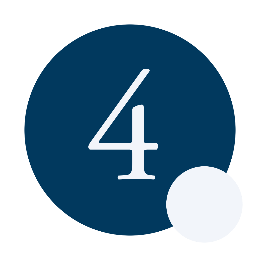
N’oubliez pas d’enregistrer en cliquant sur un de ces 2 icônes. Puis cliquez sur Fermer.

Voici ce qui s’affichera aux remplaçants dans les offres de remplacements.


Voici une vidéo sur la création de l'horaire employé de la vue employé: Vidéo - Comment configuer mon horaire employé?.
Cet article a-t-il été utile ?
C'est super !
Merci pour votre commentaire
Désolé ! Nous n'avons pas pu vous être utile
Merci pour votre commentaire
Commentaires envoyés
Nous apprécions vos efforts et nous allons corriger l'article




